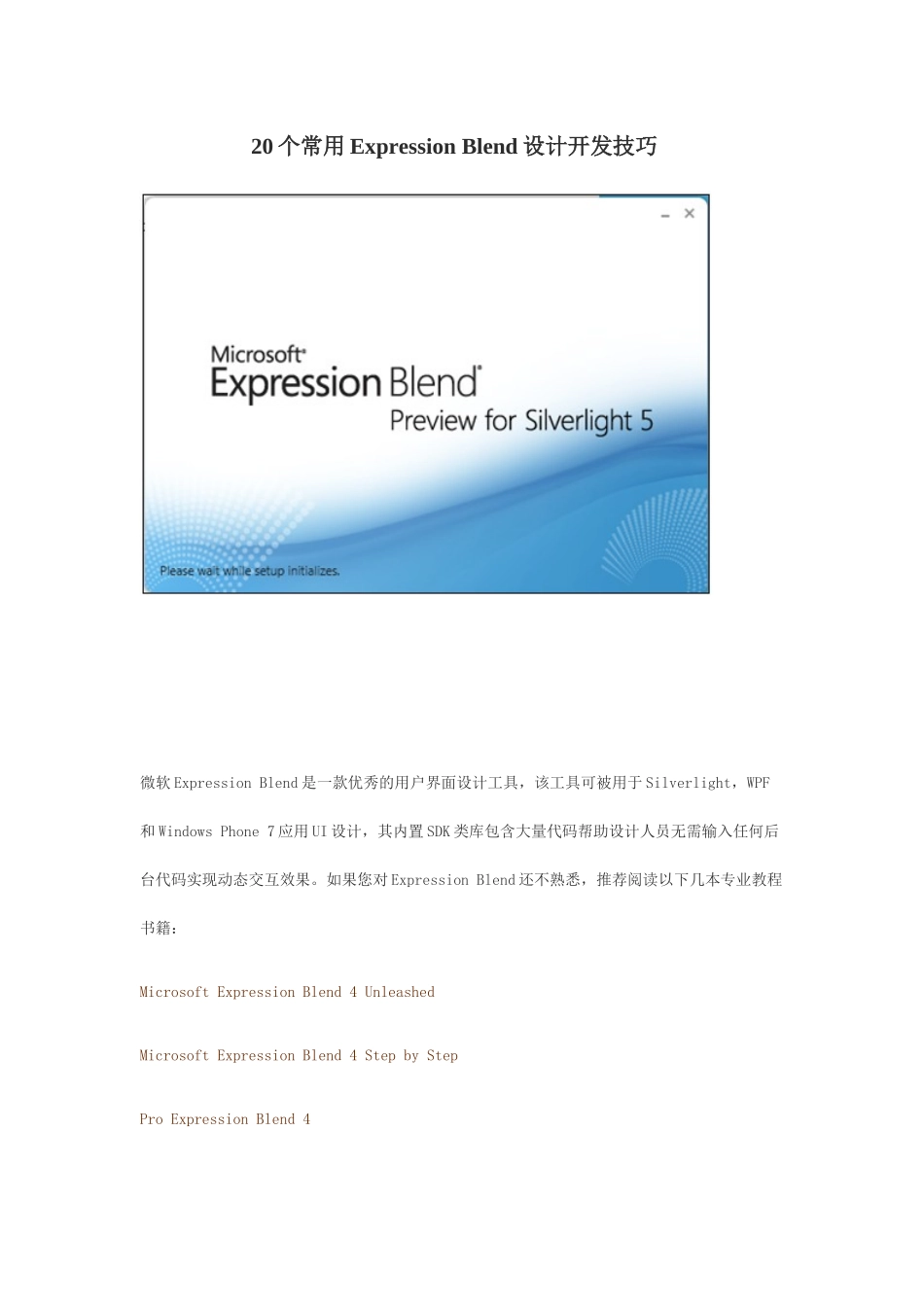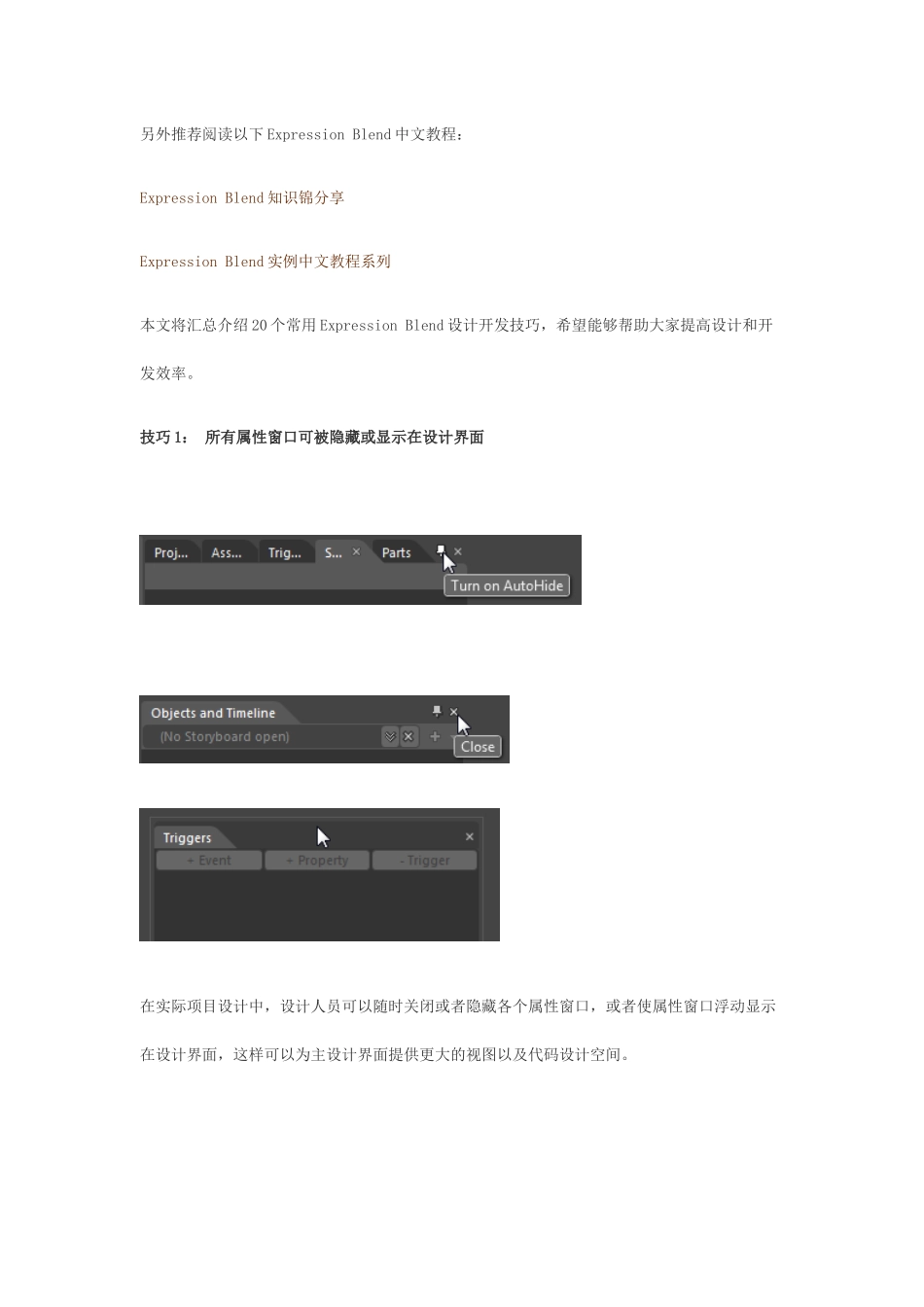20 个常用 Expression Blend 设计开发技巧 微软 Expression Blend 是一款优秀的用户界面设计工具,该工具可被用于 Silverlight,WPF和 Windows Phone 7 应用 UI 设计,其内置 SDK 类库包含大量代码帮助设计人员无需输入任何后台代码实现动态交互效果。如果您对 Expression Blend 还不熟悉,推荐阅读以下几本专业教程书籍:Microsoft Expression Blend 4 UnleashedMicrosoft Expression Blend 4 Step by StepPro Expression Blend 4另外推荐阅读以下 Expression Blend 中文教程:Expression Blend 知识锦分享Expression Blend 实例中文教程系列本文将汇总介绍 20 个常用 Expression Blend 设计开发技巧,希望能够帮助大家提高设计和开发效率。技巧 1: 所有属性窗口可被隐藏或显示在设计界面 在实际项目设计中,设计人员可以随时关闭或者隐藏各个属性窗口,或者使属性窗口浮动显示在设计界面,这样可以为主设计界面提供更大的视图以及代码设计空间。 技巧 2: "Resource“属性窗口 - 快捷访问和修改模板样式 Silverlight 项目模板样式以及资源信息都保存在 Styles.xaml 文件中,该文件不支持视图模式,只能通过代码模式进行修改。而在 Blend 设计平台,可以通过”Resource“资源属性窗口访问和修改模板样式或者资源信息,不需要阅读大量的 Xaml 代码,提高开发效率。 技巧 3: 控件内部导航栏的使用 Expression Blend 允许开发人员使用视图模式编辑修改 Silverlight/WPF/Windows Phone 控件模板以及样式,修改时 Blend 提供控件内部导航栏,设计人员可以轻松的跳转到控件内部各个部件中,或者跳回到父控件或者其他控件模板。 技巧 4: 笔刷工具栏和渐变效果工具栏 笔刷和渐变效果工具栏,允许设计人员在视图模式下轻松添加和修改页面以及控件样式效果。 技巧 5: 行为 - Behaviors 为了方便设计人员,Expression Blend 提供一个”Behaviors“行为功能,无需设计人员编写动态代码即可实现动态交互效果。 更多 Behaviors 行为中文教程,请访问。 技巧 6: F6 快捷键实现页面设计视图和动画设计视图工作台切换 根据个人经验而言,F6 快捷键非常实用,特别是在动画效果较多的页面设计时,会被频繁使用。 技巧 7: 手性拖动工具实现视图拖动效果 使用手性拖动工具,在设计视图界面,点击某控件或者页面按住不放进行拖动布局摆放操作,使界面设计方便...